内容浏览器中资产的使用是很多开发者关注的内容,那你知道UE4是怎么在内容浏览器中使用资产呢?
添加资产
可以通过单击“新资产”按钮或在“内容浏览器”的空白区域中单击鼠标右键,然后从上下文菜单中选择所需的资产来创建新资产。
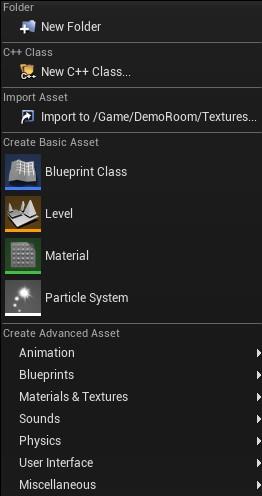
删除资产
从虚幻编辑器中删除资源也很容易。只需右键单击要删除的资产,然后从上下文菜单中选择“删除”。
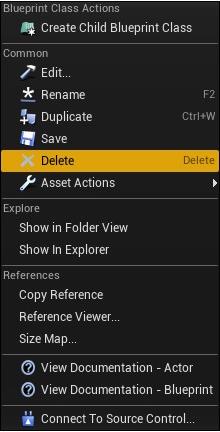
这将打开一个确认窗口,以验证删除操作,如下所示:
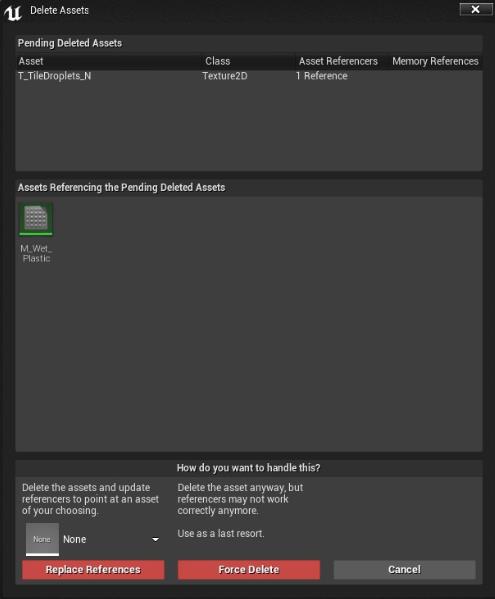
如果已经在级别中使用了资产,或者其他资产依赖或引用了该资产,则可能会收到一个警告窗口,阻止删除操作:
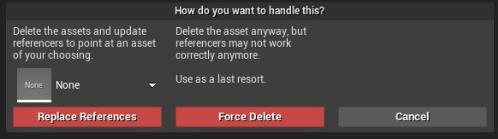
在这种情况下,可以选择“替换引用”来选择可以在其位置引用的相同类型的资产,也可以选择“强制删除”,该操作不会替换对该资产的任何引用。这可能会使你的项目中引用空资产。
常见动作
在你看到的,当你在上下文菜单中右键单击在资产内容浏览器,在公共部分,您将看到以下选项:
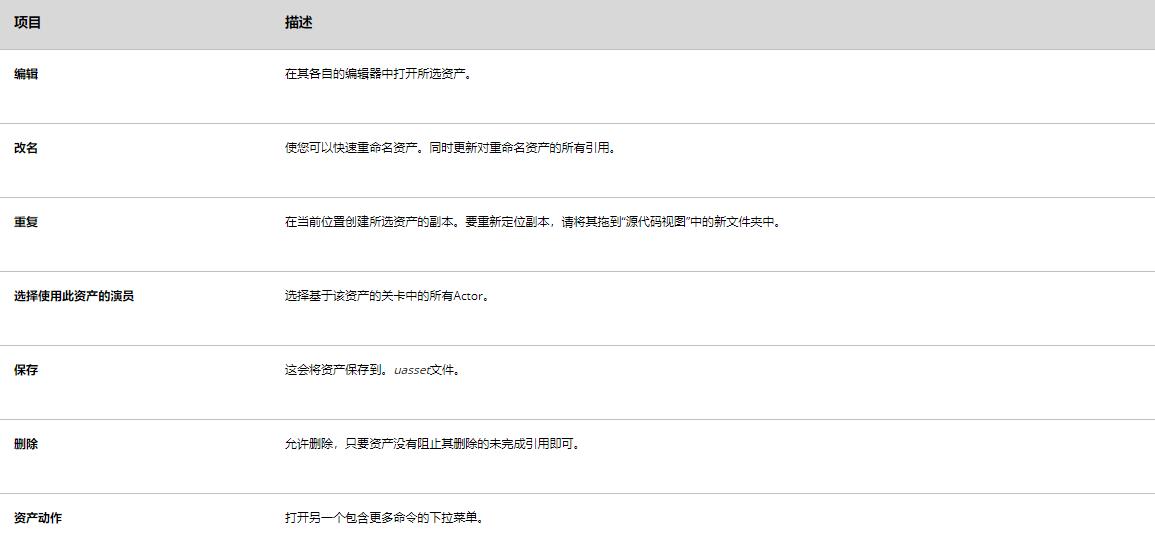
资产动作
在上下文菜单中,当你在“内容浏览器”中右键单击资产时,在“资产操作”部分中会看到以下命令:
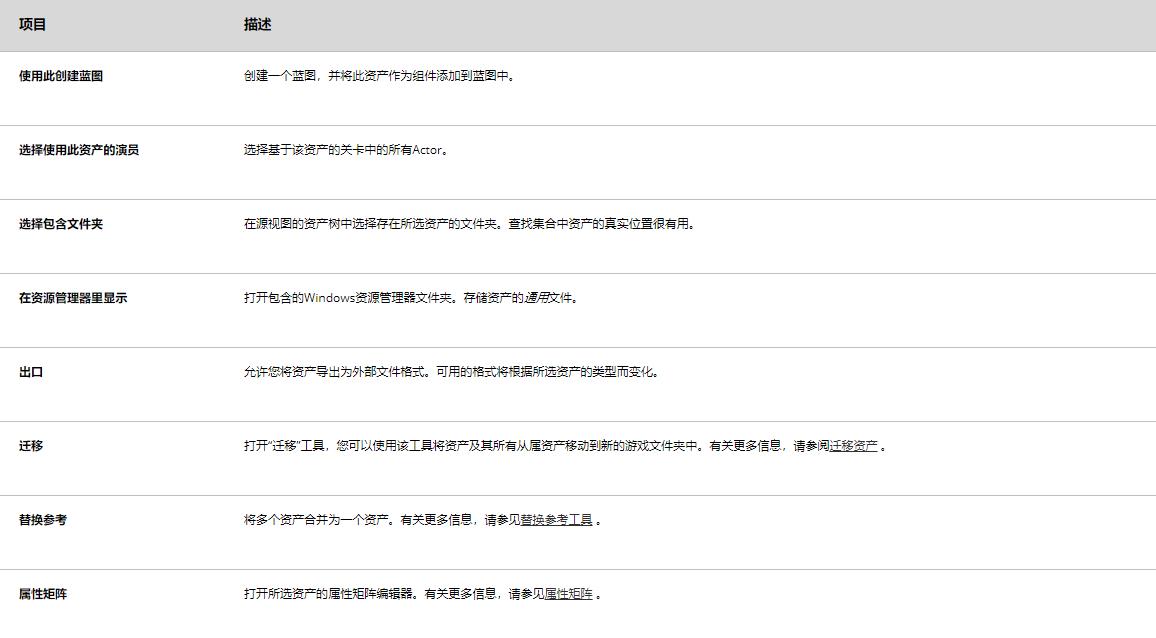
参考处理
当你使用“内容浏览器”中的资产时,编辑器会生成一个对每个资产的引用列表。重要的是要知道如何使用这些参考。如果由于其他对象正在引用而无法删除或删除资产,则这些工具将帮助您快速查找并删除这些引用。
在上下文菜单中看到,当你用鼠标右键单击在资产内容浏览器,在参考文献部分,你会看到下面的命令:

资产管理
资产和包含资产的文件夹可以轻松地从内容浏览器进行管理。资产可以从一个文件夹移动或复制到另一个文件夹,可以创建新文件夹,并且整个文件夹结构都可以在资产树中全部移动,包括通过拖放操作。
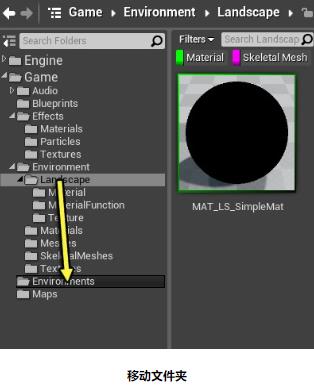
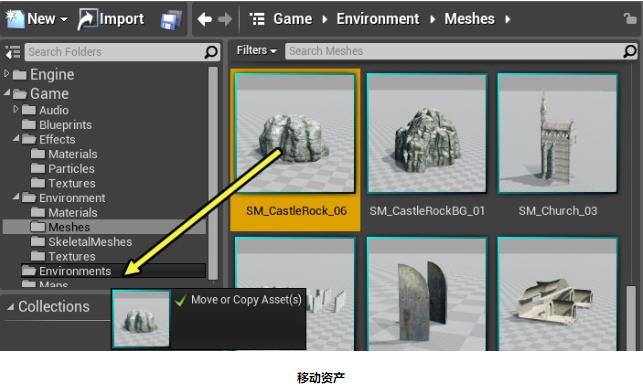
拖放演员创作
在内容浏览器支持拖放行为创建一个基于资产演员到你的水平,以及在文件夹之间来回移动资产。
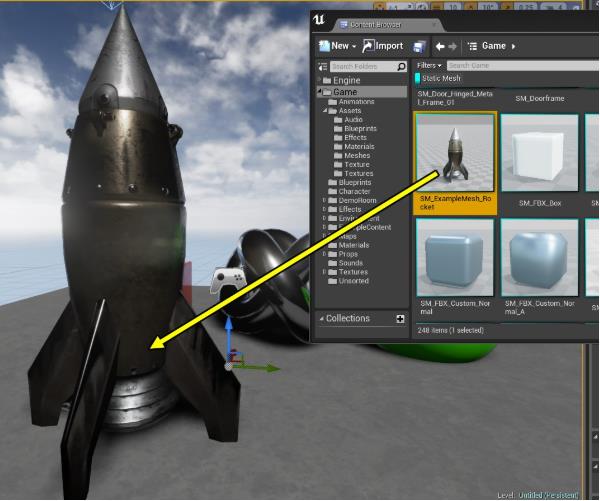
当你将资产拖到关卡中时,将显示基于该资产的Actor的预览,使你可以准确查看Actor将在关卡中的放置位置和放置方式。
这些资产按需加载到内存中。
实时渲染的缩略图预览
内容浏览器中可用的许多资产都有可以实时渲染的缩略图。这样就可以快速预览给定的资产,而不必在其各自的编辑器中将其打开。
可以实时查看以下类型的资产:
● 静态网格
● 骨骼网格
● 用料
● 包含静态或骨架网格物体组件的蓝图
要实时预览缩略图,请单击view options位于内容浏览器右下角的按钮。在出现的弹出菜单中,选择“缩略图编辑模式”。内容浏览器的底部将显示以下内容:
Editing thumbnails.drag a thumbnail to rotate it if there is a 3D environment. Done Editing
启用此功能后,可以在上面列出的任何资产类型上拖动以在3D环境中查看它们。控件如下:

实时预览材质时,可以单击缩略图左上角的小图元图标来更改显示图元。
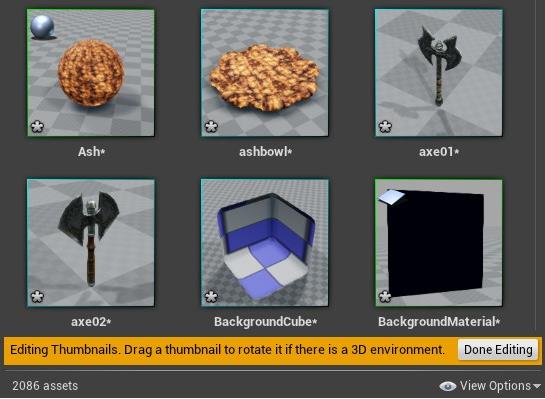
完成预览资产后,只需点击Done Editing按钮。
UE4内容浏览器中使用资产的知识就讲到这里,感兴趣的小伙伴可以自己实践哦。



